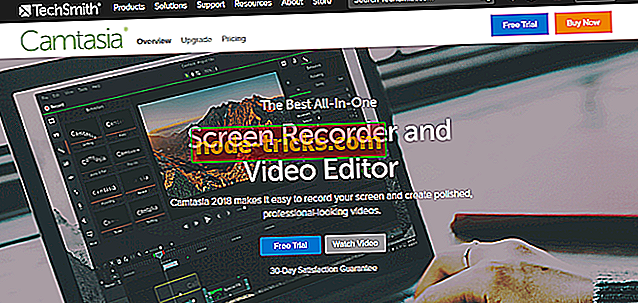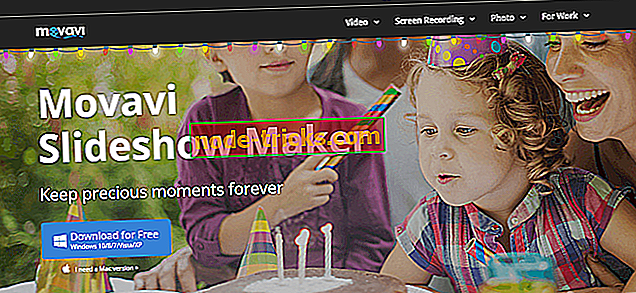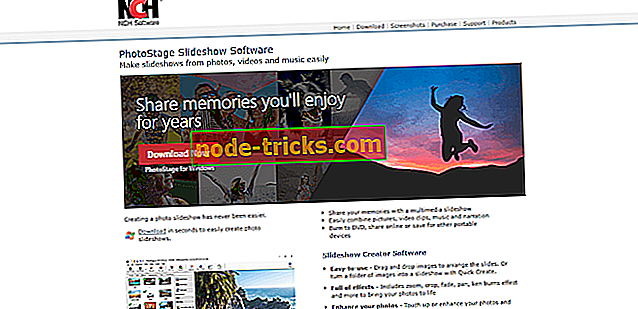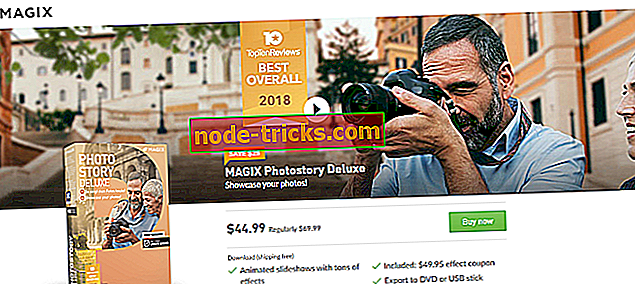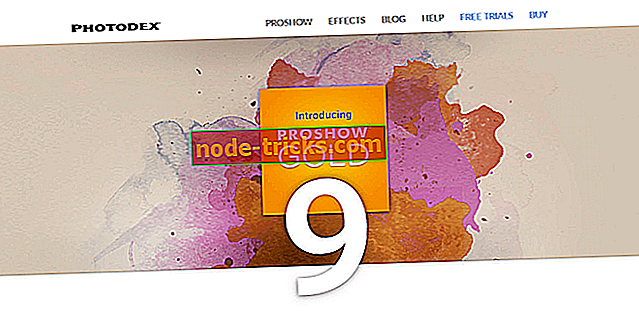Kapcsolja be ezeket a szoftvereket a videók közé
Szeretné, hogy szeretteitek különlegesnek érezzék magukat? Most már létrehozhat egy értelmes és személyre szabott videó diavetítést a kedvenc fényképeiből, és ajándékként ajánlhatja.
Diavetítés létrehozása segíthet az érzelmek könnyedén kifejezni, és különböző körülmények között is ajándékként használható. Diavetítéseket hozhat létre születésnapokból, esküvőkből, érettségi vagy családi ünnepségekből, bulikból barátaival, vagy csak azért, hogy a nyaralás emlékeit egy könnyen hozzáférhető videofájlban tárolja.
Ha személyre szabott diavetítést szeretne készíteni a fényképeiből, akkor célszerű olyan speciális szoftvert használni, amely lehetővé teszi, hogy ezt megtehesse. Az ilyen típusú szoftverek nagyszerű opcionális funkciókkal rendelkeznek, mint például a kötegelt feldolgozás, a videó és a fénykép hatásai, a matricák stb.
A diavetítés készítői programjait bárki használhatja, függetlenül attól, hogy kezdő vagy tapasztalt felhasználó. Mindössze annyit kell tennie, hogy egy értelmes diavetítést hozzon létre, hogy rendelkezzen a megfelelő fotókkal, és egy kis időt és inspirációt.
Ebben a cikkben a 2019-es piacon elérhető legjobb szoftvereket fogjuk felfedezni, amelyek segítségével könnyedén készíthet diavetítéseket a fényképeiből, és jó hatásokat és matrica-beállításokat kínál a testreszabáshoz.
- 1
Camtasia
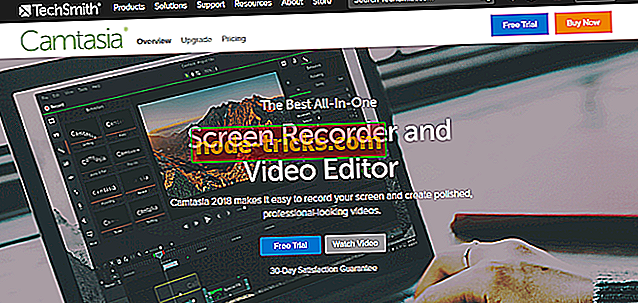
A Camtasia egy nagyszerű szoftver opció, amely lehetővé teszi, hogy könnyedén hozzon létre videolejátszást, és számos más videószerkesztő lehetőséggel rendelkezik, amelyek biztosan lefedik az Ön igényeit.
Ennek a szoftvernek a legújabb verziója, a Camtasia 2018 számos újszerű funkcióval rendelkezik, amelyeket érdemes megemlíteni. Lehetősége van arra, hogy az új videóeszközök halmazát testreszabható intrók, outrosok stb.
Könnyen létrehozhat témákat és mentheti azokat biztonságos tárolási környezetben. Ez a funkció lehetővé teszi, hogy minden témát elkülönítetten és meghatározott mappákba rendezzen a könnyű hozzáférés és a gyorsabb feldolgozás érdekében.
Ahhoz, hogy elkezdhessen videókat készíteni a PowerPoint prezentációkból, most importálhatja a diákokat a szoftverbe és szerkesztheti azokat az Ön igényeinek megfelelően. Először zárja be a PowerPoint programot, majd kattintson a Import Media gombra, és válassza ki a fájlt.
Ez a szoftver minden dia-t PNG-képké alakít, majd később hozzáadja azt a médiatartóhoz. A mellékelt csúszkák segítségével módosíthatja a projekt minden szempontját, majd könnyedén exportálhatja azokat bármely fizikai vagy online médiumra.
A Camtasia egyéb jelentős jellemzői:
- Képzési és bemutató videók készítése
- Egérmozgás felvételi képességei
- Rögzíthet billentyűleütéseket
- Jegyzetek és megjegyzések hozzáadása a videóhoz
- Húzza át a videószerkesztőt
- A mozgóképek jó választéka
- Széles számú előre elkészített átmenet a video jelenetekhez
- Zöld képernyő opciók - lehetővé teszi, hogy bemerüljön a videó jelenetbe
Ha úgy érzi, szüksége van egy kis segítségre a Camtasia használatával kapcsolatban, a hivatalos bemutató oldalt itt találja meg.
Próbálja ki a Camtasia 2019-et
- 2
Movavi Slideshow Maker
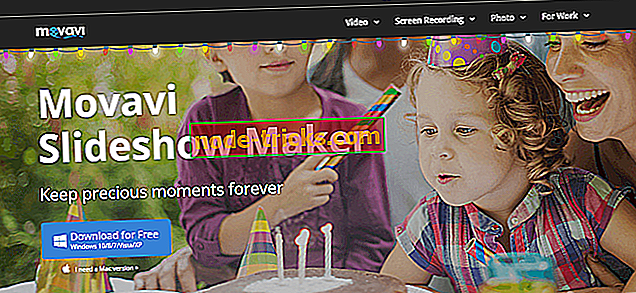
A Movavi Slideshow Maker egy másik könnyen használható eszköz, amely lehetővé teszi, hogy a képeket egyszerűen videó fájlokká alakítsa. Még akkor is, ha kezdők vagyunk, rövid időre van szükség ahhoz, hogy bárki megértse, hogyan működik ez a program, így nagyon jó választás lehet a tapasztalat minden szintjére.
Intuitív kezelőfelülete miatt a Movavi gyors hozzáférést biztosít bármely funkciójához a drag and drop funkciók használatával, és lehetővé teszi a kész projekt exportálását minden népszerű formátumba.
Használhatja a 150+ szűrőket, 100+ átmeneteket, 40+ címeket, amelyek ebben a szoftverben megtalálhatók, hogy testre szabhassuk a videó diavetítést a kívánt eredmény eléréséhez, kézzel adhat hozzá zenét, amely automatikusan illeszkedik a diavetítés sebességéhez, vagy válasszon egy dalt vagy többet a beépített adatbázis.
A Movavi Store nagyszámú videóhatással rendelkezik, amelyek a témák széles skáláját lefedik. Néhány példa:
- Beépített média - videoklipek, háttérképek, hang, zene stb.
- Több kép kombinálható egy képernyőn
- Hangeszközök - frekvencia, zaj eltávolítása stb.
- Lehet importálni a médiafájlokat különböző forrásokból - merevlemezből, telefonból, tabletből stb.
- Többsoros szerkesztés
- Könnyen eltávolíthatja a videó nem kívánt részeit, mozgathatja a részeket, hozzáadhat címeket és átmeneteket, szűrőket stb.
- Megoszthatja projektjeit közvetlenül a YouTube-on
- Speciális vizuális hatások: Retro, matrica, repülő szívek stb.
- Az automatikus diavetítés létrehozásával időt takaríthat meg a beépített Montage Wizzard használatával
- Testreszabható színbeállítások
Próbálja ki a Movavi Slideshow Maker programot
- 3
PhotoStage diavetítés NCH által
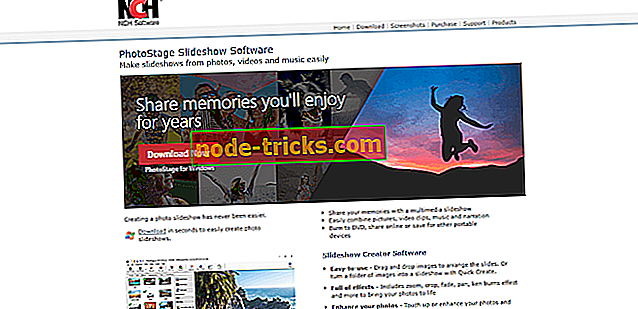
Az NCH által készített PhotoStage egy nagyon hasznos szoftver, amely lehetővé teszi, hogy könnyedén készítsen diavetítéseket a fényképeiből.
A szoftverben található barátságos felhasználói felület (felhasználói felület) lehetővé teszi, hogy professzionális megjelenítésű diavetítéseket készítsen kedvenc fényképeiből, hozzáadjon szűrőket és szöveget, és exportálja azokat bármely népszerű formátumba.
Ez a szoftver számos videóátmenetet és effektust, digitális hangeszközöket és jó videóoptimalizálási eszközöket tartalmaz:
- Húzza át a funkciókat a könnyű hozzáférés érdekében
- Az effektek széles skálája - nagyítás, vágás, elhalványulás, pan, ken égő hatás stb.
- Nagyszerű optimalizációs eszközök mind a fényképek, mind a videók számára
- A projektek egyszerű exportálása merevlemezre, webes alkalmazásokra vagy külső eszközökre
- Pásztázási és nagyítási hatások
- Fade átmenetek - lehetővé teszi, hogy testreszabja a diavetítés működését
- A hatások valós idejű megtekintése
- A hatás időtartamának testreszabása
- Fényképoptimalizálás - fényerő, szín, telítettség, vágás, forgatás, flip stb.
- Zeneszámok hozzáadása a diavetítéshez
- Fade, loop és sávhatások hozzáadása az audióhoz
- Könnyen rögzítheti a saját elbeszélését
- Átmeneti hatások - kereszthullás, elhalványodás, feloldódás stb.
A projektet közvetlenül a PhotoStage-ről is DVD-re vagy CD-re exportálhatja, a számítógép merevlemezére mentett videofájlra (avi, wmv, mpg stb.), Vagy kiválaszthatja a projekt közzétételének lehetőségét közvetlenül a Flickr-hez hasonló webhelyekre, YouTube vagy Facebook.
Töltse le a PhotoStage-t az NCH segítségével
- 4
Magix Photostory Deluxe
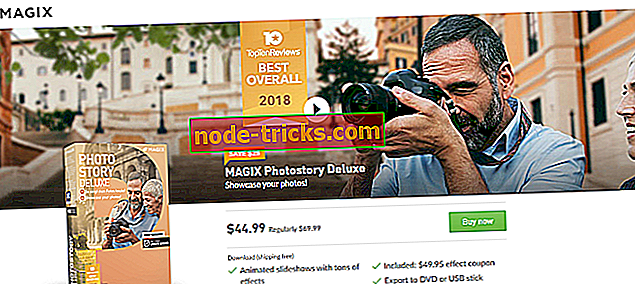
A Magix Photostory Deluxe egy nagyszerű szoftver, amely sokféle szerkesztési és optimalizálási funkcióval rendelkezik, így könnyebb, mint valaha, hogy a kedvenc fényképeiből kiválaszthassa a tökéletes videót.
Ezzel a szoftverrel professzionálisan animált diavetítéseket hozhat létre azzal a lehetőséggel, hogy több mint 1500 effektet és zenét válasszon, és miután elérte a kívánt eredményeket, könnyen exportálhatja azokat a merevlemezre, DVD-re vagy USB-meghajtóra.
A Magix Photostory Deluxe egyik legjobb tulajdonsága az intuitív varázsló használata. Ez az eszköz lehetővé teszi a munkafolyamat egyszerűsítését úgy, hogy professzionális javaslatokat fogalmaz meg arról, hogy milyen hatásokat lehet használni a kép / videó megjelenítéséhez.
Egy másik hasznos funkció a Magix Travel Maps szolgáltatás. Ez a funkció megmutatja az utazások útvonalát egy animált térképen, és segít a bemutatók jobbá tételében az utazás részleteinek használatával a diavetítésben - megáll az út mentén, az utazás sebessége, bizonyos helyeken eltöltött idő, személyes megjelenések és megjegyzések stb.
Ha úgy érzi, szüksége van egy kis útmutatásra a szoftver használatával kapcsolatban, akkor elérheti a hivatalos Magix súgót.
Letöltés Magix Photostory Deluxe
- 5
ProShow Gold 9
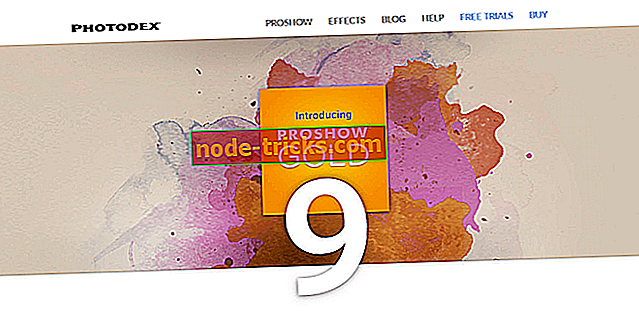
A Proshow Gold 9 egy másik nagyszerű szoftver opció, amely a testreszabási funkciók széles skáláját kínálja, így professzionális megjelenésű diavetítéseket készíthet kedvenc digitális fényképeiből.
Ezzel a szoftverrel hihetetlen hatásokat hozhat létre több mint 200 réteg- és mozgásszűrővel, és lehetővé teszi a videó kiváló minőségű exportját is (akár 4K-os ultra-HD videók).
A fotókat és feliratokat is együtt teheti meg az új Követésszűrő használatával, és a színválasztó eszközök és paletták széles választékát is kínálja egy újratervezett matrica eszközzel.
Néhány más figyelemre méltó funkció:
- 45 professzionális kinézeti szűrő - azonnali effekteket alkalmazhat a videóra vagy a fényképre (régi filmkamera effektek, retro hatások stb.), És akár beépített stílusokkal és átmenetekkel is kombinálhatja őket
- Több mint 150 mozgóképszűrő előnézeti képességgel - készen áll az animációk készítésére, a rétegek effektusainak hozzáadására - repülés, impulzus, rázás stb.
- Beépített színpaletták - a professzionális grafikai tervezők által létrehozott kurátortípusok nagy választéka
- Gyors videó importálás és exportálás
- Készíthet és alkalmazhat egyedi matricákat
- A történelem és a sorok közzététele - lehetővé teszi, hogy nyomon kövesse a projektben végrehajtott változtatásokat
A hivatalos Photodex weboldalon megtalálható a bemutatók jó választéka.
Letöltés ProShow Gold 9
Következtetés
Az ebben a cikkben bemutatott információval minden bizonnyal jobban inspirálhatsz, mint valaha, hogy hozzon létre egyéni ajándékot barátjának születésnapjára, jelentőségű jelenlétét szeretteinek, vagy csak hozzon létre diavetítést, hogy emlékeztesse magát a különleges pillanatokkal a mi életünk.
Ez a top 5 lista a 2019-es piacon a legjobb szoftveropciók közül válogatott, amely lehetővé teszi, hogy egyedi diavetítéseket készítsen a fényképeiből, és könnyen exportálhatja az eredményül kapott videofájlt bármilyen közepes - merevlemezre, USB-meghajtóra, online tárolóra, stb.
A listában található szoftverek számos hasznos lehetőséget kínálnak: - egyedi színsémák, kötegelt feldolgozás, hang és szöveg hozzáadásának képessége, különböző előre elkészített sablonok, színes és tervezési javaslatok stb.
Szeretnénk tudni, hogy melyik szoftver opciót választotta. Nyugodtan mondja el nekünk az alábbi megjegyzések részben.
KAPCSOLÓDÓ ÚTMUTATÓK, AMELYEK ELLENŐRIZNI:
- 5 legjobb videó rajzfilmező szoftver Windows PC-khez
- 6 legjobb videó animációs szoftver használata
- 8 legjobb VPN a videohívásokhoz a Windows 10 számítógépeken [2019 útmutató]